Windows OS може да не работи правилно след инсталиране на някои програми или устройства, пренапрежения или неправилно използване на компютъра. Можете да го възстановите по различни начини, включително с помощта на инсталационния диск.
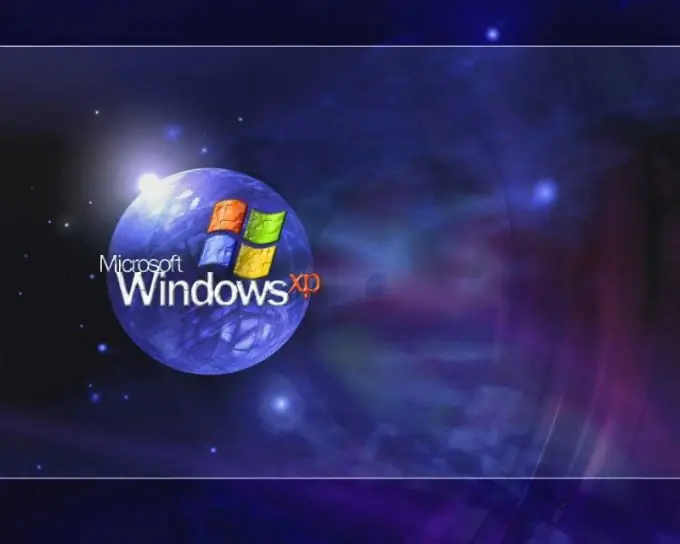
Инструкции
Етап 1
Поставете инсталационния диск във вашето оптично устройство. Обадете се на стартовия панел на програмата, като използвате клавишите Win + R. За да възстановите системните файлове, запишете командата sfc / scannow и щракнете върху OK, за да потвърдите.
Стъпка 2
Ако системата не успее да се стартира, изчакайте, докато на екрана се появи ред Изтриване за настройка след включване на компютъра. Вместо Delete, други ключове могат да бъдат посочени от дизайнера на BIOS, обикновено F2, F9 или F10.
Стъпка 3
В менюто за настройка намерете елемента, отговорен за реда на зареждане на операционната система. В него са изброени стартиращи устройства: USB, FDD, HDD, CD / DVD. Използвайте клавишите със стрелки и +/- от дясната страна на клавиатурата, за да настроите зареждането от оптичното устройство. Поставете инсталационния диск във флопидисковото устройство и натиснете F10, за да излезете от BIOS и да запазите промените. Отговорете Y на въпроса на системата.
Стъпка 4
След като се появи екранът за добре дошли на инсталатора, можете да изберете да инсталирате Windows или възстановяване на системата чрез конзолата за възстановяване. Ако сте доволни от първата опция, натиснете Enter.
Стъпка 5
На следващия екран прочетете лицензионното споразумение и натиснете F8, за да потвърдите съгласието си с неговите условия. В нов прозорец използвайте контролните клавиши, за да маркирате копието на Windows, което искате да възстановите, и натиснете R. Когато бъдете подканени от системата, въведете лицензионния ключ, изберете езика и часовата зона.
Стъпка 6
За да възстановите Windows чрез конзолата за възстановяване, на началния екран натиснете R. Когато бъдете подканени от програмата, посочете системното устройство и версията на системата, която трябва да бъде възстановена. Влезте в Windows с администраторски акаунт и парола.
Стъпка 7
За да поправите сектора за зареждане, въведете fixmbr в командния ред, за да проверите и поправите грешките на твърдия диск chkdsk / r. За да получите повече информация за дадена програма, въведете я с превключвателя /?, Например chkdsk /?






